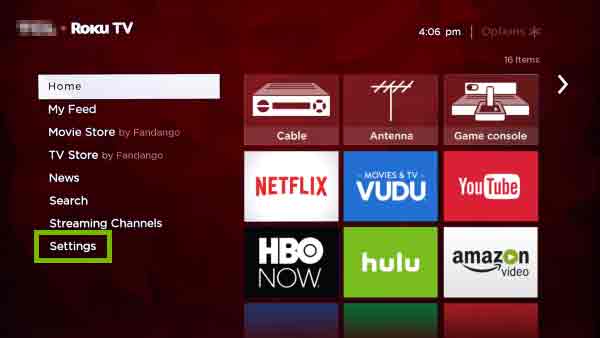Скачать драйвер USB OnePlus для Windows, Mac и Linux
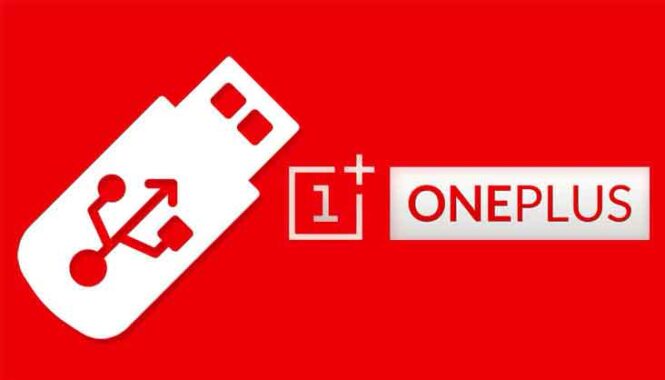
Если у вас есть смартфон OnePlus, на вашем ПК с Windows 11 или Windows 10 должны быть установлены драйверы OnePlus. Последняя версия USB-драйвера Android является необходимым условием для связи устройства Android с компьютером и передачи файлов или прошивки стандартной прошивки. Загрузите последние версии USB-драйверов OnePlus для Windows, Mac и Linux ниже. Эти драйверы работают независимо от того, используете ли вы OnePlus 10 Pro 5G, OnePlus Nord 2 5G, OnePlus 9Pro, а также более старые модели OnePlus 7, OnePlus 6, OnePlus 5 или любой другой смартфон OnePlus. Даже если вы хотите запускать команды ADB (Android Debug Bridge) или Fastboot, вам необходимо сначала установить соответствующий USB-драйвер OnePlus.
На самом деле нет необходимости загружать драйвер USB из стороннего источника. OnePlus поставляет свои смартфоны с USB-драйверами для Windows, Mac и Linux. Чтобы установить соответствующий драйвер, вам необходимо подключить смартфон OnePlus к ПК с Windows. Теперь откройте Мой компьютер, и вы увидите привод компакт-дисков, указанный в разделе «Устройства и драйверы», как вы можете видеть выше. Чтобы запустить мастер установки, вы можете дважды щелкнуть его. Однако, если вы хотите извлечь установочные файлы USB-драйвера OnePlus для Windows или macOS, щелкните правой кнопкой мыши компакт-диск: Драйверы OnePlus и откройте его.
Драйвер OnePlus (Win, macOS, Linux)
Не все производители смартфонов предоставляют драйвер USB для всех основных операционных систем. Большинство OEM-производителей выпускают драйверы USB только для Windows, но у OnePlus они есть для Windows, macOS и Linux. Загрузите последние установочные файлы драйвера OnePlus USB снизу:
После загрузки драйвера OnePlus, в зависимости от операционной системы вашего компьютера, вам также необходимо загрузить последнюю версию Android Platform-tools SDK.
Шаги по установке драйвера OnePlus в Windows
Я не думаю, что вам нужно руководство для установки любой исполняемой программы, так как это вопрос нескольких кликов. Установить подписанный или неподписанный драйвер в Windows довольно просто.
- Загрузите OnePlus_USB_Drivers_Setup.exe и дважды щелкните файл.
- Нажмите OK во всплывающем окне.
- На экране мастера установки USB-драйвера OnePlus нажмите «Установить».
- Драйверы USB будут установлены на ПК с Windows через несколько минут.
На этом этапе вы можете подключить устройство OnePlus к компьютеру с Windows и начать просматривать файлы и запускать команды ADB и Fastboot для прошивки настроенных образов восстановления и файлов прошивки.
Установка Android File Transfer на macOS
Android File Transfer (OSX) на самом деле является файловым менеджером для macOS, который помогает пользователям OnePlus передавать файлы между устройствами. Он также содержит драйверы OnePlus. Процесс установки довольно прост.
- Скачать файл AndroidFileTransfer(OSX).dmg сверху.
- Дважды щелкните файл и перетащите Android File Transfer в папку «Приложения».
- Теперь вы можете запустить или получить доступ к Android File Transfer в любое время из приложений.
- Убедитесь, что вы подключили устройство OnePlus к компьютеру с помощью USB-кабеля, входящего в комплект поставки устройства, иначе появится указанное выше уведомление.
- После подключения вы будете готовы просматривать файлы и папки на смартфоне OnePlus и управлять файлами.
Шаги по установке USB-драйвера OnePlus в Linux — Ubuntu
Теперь давайте посмотрим, как установить и настроить USB-драйверы OnePlus в Linux или Ubuntu. Поскольку Linux предназначен для гиков, установка драйверов USB и работа ADB и Fastboot могут быть сложными для новых пользователей. Если вы хотите прошить кастомное рекавери или файлы прошивки на свой смартфон OnePlus, вам нужно будет сначала установить ADB и Fastboot. Выполните шаги, указанные ниже:
- Загрузите SDK Platform-tools для Linux и разархивируйте его, затем выполните следующую команду: sudo apt-get установить android-tools-adb android-tools-fastboot
- Включите отладку по USB на устройстве OnePlus. Теперь загрузите драйвер интерфейса ADB из раздела загрузки выше и выполните команду ниже: ш ~/Рабочий стол/adb_config_Linux_OSX.sh
- Держите телефон разблокированным во время этой операции и примите ключ RSA при появлении запроса. Это создаст файл adb_usb.ini в папке ~/.android/.
- Теперь вы можете запускать команды ADB и Fastboot. Чтобы проверить, все ли вы сделали правильно, попробуйте запустить команды «adb devices» или «fastboot devices». Вы получите следующий результат: Список подключенных устройств Устройство 7f904cb9
- Обязательно коснитесь параметра «Разрешить отладку по USB» на экране телефона, когда будет предложено диалоговое окно RSA. Если вместо этого вы получите следующий результат: устройства fastboot без разрешений fastboot
- Попробуйте закрыть сервер ADB, используя следующие команды: sudo adb kill-сервер, то сразу после: sudo adb start-server
- Это должно решить проблему. Если проблема не устранена, попробуйте перейти в папку /media/
/драйверы Oneplus и выполните следующую команду: судо ./adb_config_Linux_OSX.sh